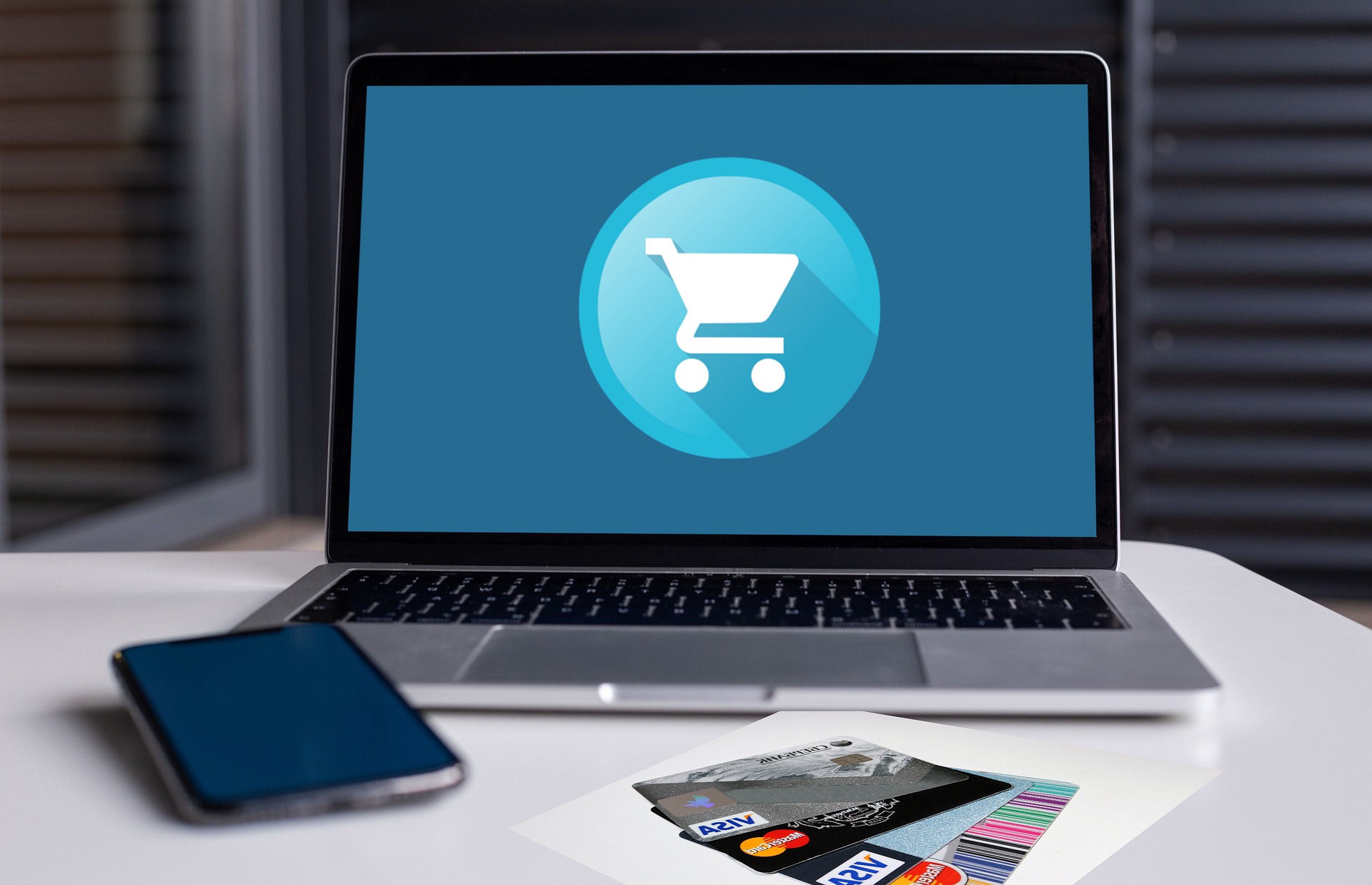パソコンを使っていると、偶にキーボードが反応しなくなってしまうことがあります。
特に外部からパソコンに接続するキーボードにはトラブルはつきもので、場合によっては原因不明のまま治す方法が分からないと言ったこともあるでしょう。
ただ、意外とキーボードの不調は簡単に解決することも多いです。
この記事では「キーボードが反応しなくなる原因と、その対処法」について解説をしていきます。キーボードの不調が原因で悩んでいる方は、ぜひ参考にしてみてください。
見出し
有線キーボードが反応しない原因

原因①USB端子がきちんと接続されていない
有線タイプのキーボードを使っている場合、USB端子がきちんと接続されていないことによってキーボードが反応しないことがあります。
一見してしっかりとUSBが接続されているように見えても、少しすきまが出来てしまっていたりと見えないところで接触不良が起きている可能性もあります。
そうした場合は一度USBケーブル端子を抜いて、しっかり奥まで差し込んであげましょう。
原因②パソコンのUSBポートが破損している

有線タイプのキーボードを使用している場合は、パソコンのUSBポートが破損している可能性があります。USBポートとは「パソコンに周辺機器を接続するための差込口」のことで、このUSBポートが壊れていると接続しているキーボードが認識されなくなってしまいます。
USBポートの破損は、差込口にUSB端子を差し入れする時に乱暴に行ってしまうと発生しやすいです。特に「USBメモリの差し込みの向きが分からなくて、差込口に強く押し付けていた」など、抜き差しする際のダメージが原因で壊れることが多いです。
当然ですが、パソコンのUSBポートが破損してしまうと周辺機器が認識されなくなってしまうので非常に面倒です。USBポートの破損を防ぐためには、「挿入時にUSBの向きをしっかりと確認する」「抜き差しする時に必要以上に力を込めない」ということを気を付けておく必要があるでしょう。
無線キーボードが反応しない原因
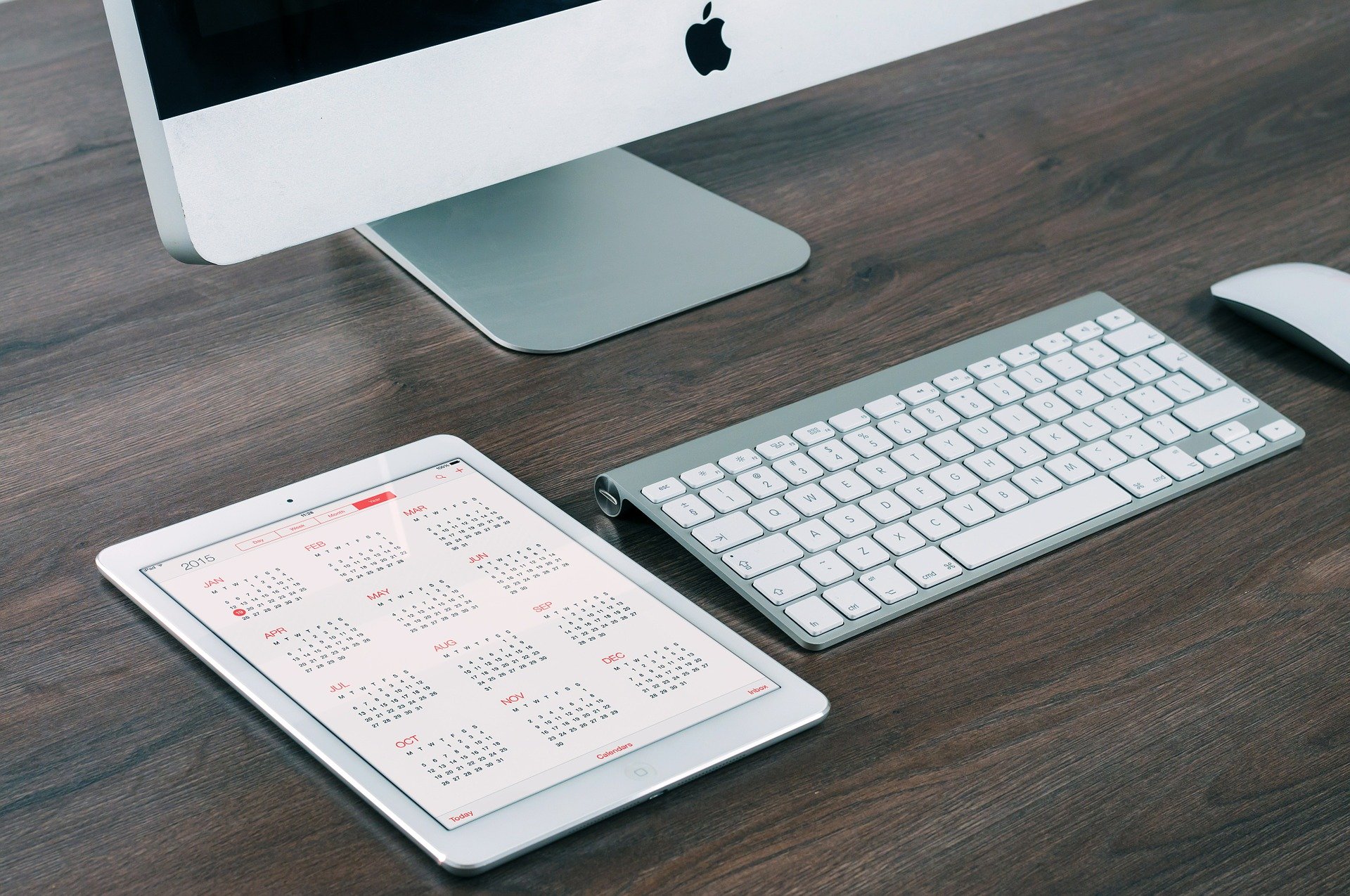
原因①パソコンとの接続が切断されている
無線キーボードが反応しない原因として一番多いのが、パソコンとの無線接続が何らかの原因によって切れてしまっていることです。
パソコンとの接続が切れる原因としては、例えば省電力設定で自動的にキーボードとの接続がオフになってしまっていたり、パソコン側で無線設定がオフになってしまったりすることが挙げられます。
キーボードが反応しなくなってしまった場合、まずは慌てずに無線キーボードがパソコンと接続されているかを確認してみましょう。
原因②キーボードの電池残量が少ない
無線キーボードは基本的に電池で動いており、そのため電池残量が少なくなれば動作しなくなってしまいます。無線キーボードの電池がどれほど持つのかは機種によっても異なりますが、こちらのNECのサイトに書かれている情報によると「1日8時間で週5日使用すると約1年」とのことです。
とはいえ仕事で使うわけでもなければ1日に8時間も使うことはないと思うので、実際は2~3年くらいは電池は持つでしょう。
無線キーボードは有線デバイスと違って電池で動くため、どうしても電池問題はなくなりません。「急に無線キーボードが動かなくなった!」という際は、一度キーボードの電池を交換してみると良いでしょう。
原因③他の無線デバイスの影響を受けている
無線キーボードの近くで無線マウスや無線ルーターなどを使用している場合、互いに干渉しあって正常に動作しないことがあります。
対処方法としてはシンプルで、干渉しあっている無線タイプのデバイスを遠くに離してあげましょう。周りに無線LANのルーターが置かれている場合は、念のためそちらも遠くに離してあげると良いでしょう。
原因④レシーバー(受信機)が上手く接続されていない
無線型のキーボードはパソコンのUSBポートに小型のレシーバー(受信機)を差して使います。もし、このレシーバーがパソコン側に認識されていなかったり、そもそもパソコンに差さっていなかったりすると無線キーボードは使えません。
レシーバーの問題でキーボードが動作しない場合、パソコンのUSBポートにレシーバーがしっかりと刺さっているか確認しましょう。レシーバーがパソコンに認識されるまでに数分かかることもあるので、差し込んでからしばらく時間をおいてみましょう。
また、レシーバーは非常に小型の機械なため、パソコンから外してしまうと紛失してしまいがちです。レシーバーを一度失くしてしまうと無線キーボードを使うことが出来なくなるため、レシーバーはなくさないようにしっかりと管理しておきましょう。
原因⑤キーボードのドライバが機能していない
無線タイプのキーボードをパソコンで使用するためには専用のドライバをインストールしなければならない場合もあります。
ドライバとは、簡単に言うと「デバイスを動かすためのソフト」のことです。このドライバのファイルが破損していたりするとキーボードが使えなくなってしまいます。
ドライバの機能を正常に戻すためには、現在使用しているドライバを消して、再度インストールしてあげるのがいいでしょう。
デバイスのアンインストールの手順は、「Windowsマークを右クリック→デバイスマネージャー→キーボード」から行うことが可能です。詳しくは下の画像で説明しているので、良ければ参考にしてみてください。
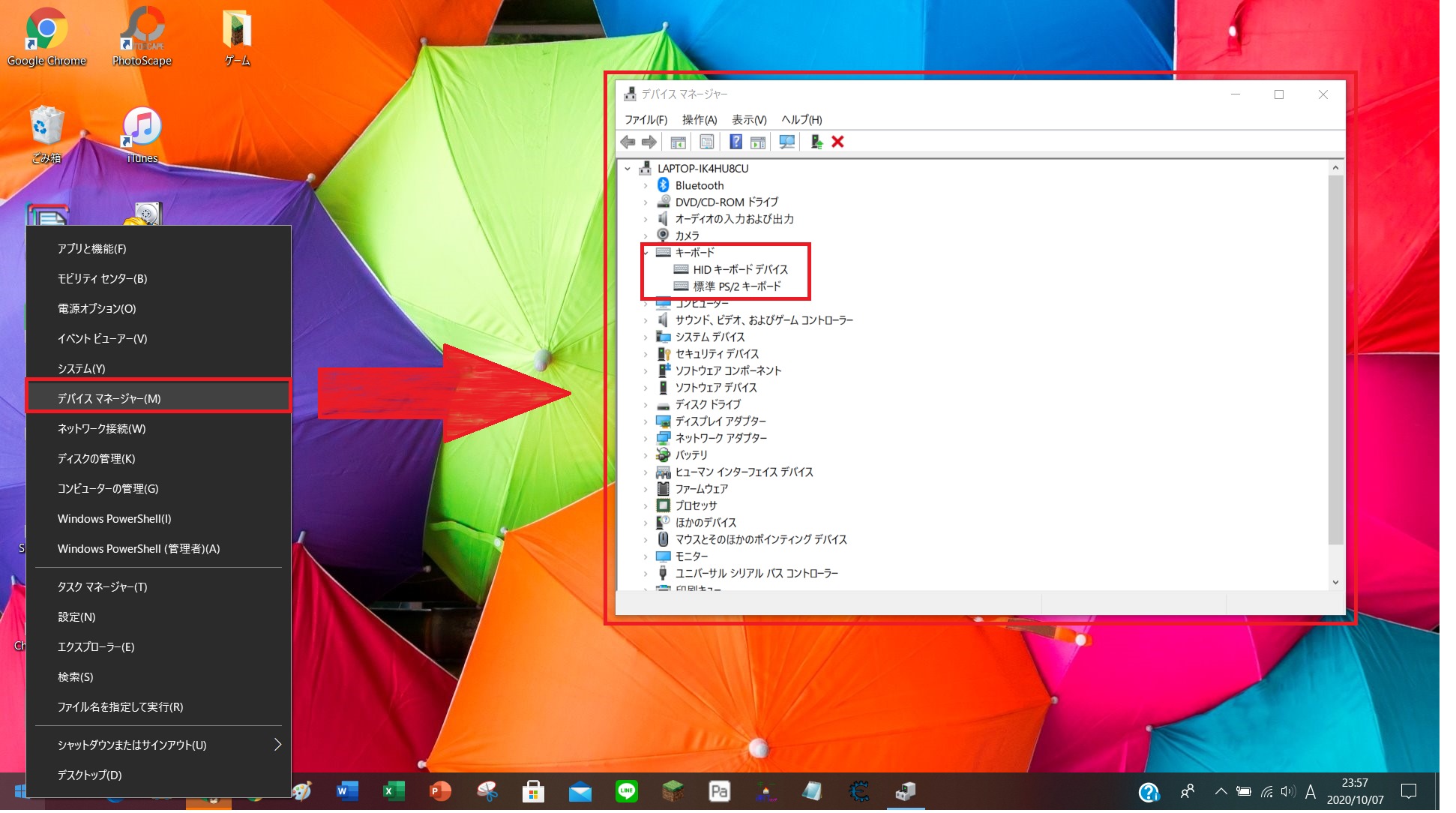
パソコンのテンキーが反応しない場合
日本語やローマ字の入力は出来るのにテンキーだけが反応しない場合、NumLockが掛かっていることが多いです。
NumLockの解除は、キーボードのテンキーの上部にある「NumLock」キーを押すだけで解除できます。
このNumLockを押すとテンキーで数字を入力できなくなり、代わりに矢印キーが作動することになります。下の画像はNumLockの位置を書いた画像ですが、良く見ればテンキーの部分に矢印マークが書いてあるのが分かると思います。
テンキーが反応しない場合は、まずは落ち着いてNumLockが掛かっていないか確認してみましょう。
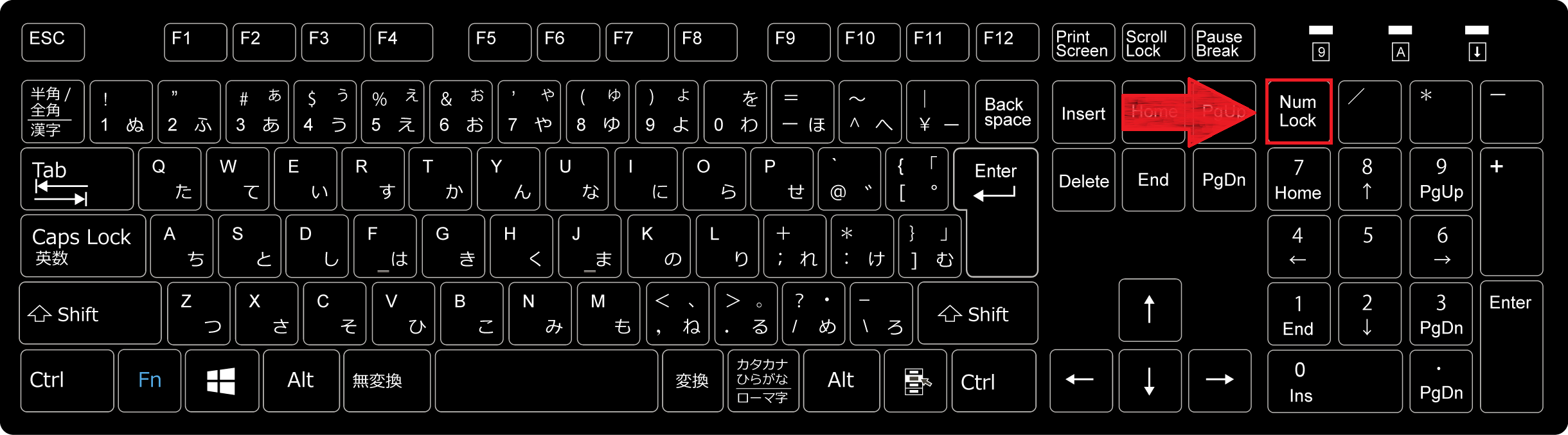
まとめ:キーボードが動かない時の原因について
この記事では、有線・無線別でキーボードが動かなくなる理由をまとめてみました。下記がキーボードが動作しなくなるケースです。
・USB端子がきちんと接続されていない
・パソコンのUSBポートが破損している
・パソコンとの接続が切断されている
・キーボードの電池残量が少ない
・他の無線デバイスの影響を受けている
・レシーバー(受信機)が上手く接続されていない
・キーボードのドライバが機能していない
パソコンを使っていて急に動かなくなってしまうと「もしかしてキーボードが壊れた!?」と思ってしまうかもしまうかもしれませんが、一度冷静になってこの記事に書いてある内容をチェックしてみるといいでしょう。